
Tento softvér opraví bežné chyby v počítači, ochráni vás pred stratou súborov, škodlivým softvérom, zlyhaním hardvéru a optimalizuje váš počítač na maximálny výkon. Opravte problémy s počítačom a odstráňte vírusy hneď v 3 jednoduchých krokoch:
- Stiahnite si Restoro PC Repair Tool dodávaný s patentovanými technológiami (patent k dispozícii tu).
- Kliknite Spustite skenovanie nájsť problémy so systémom Windows, ktoré by mohli spôsobovať problémy s počítačom.
- Kliknite Opraviť všetko opraviť problémy ovplyvňujúce bezpečnosť a výkon vášho počítača
- Restoro bol stiahnutý používateľom 0 čitateľov tento mesiac.
Zostať v spojení so zvyškom sveta a vždy vedieť, čo sa deje okolo nás, je v dnešnej dobe zásadné.
Pretože spojenia idú ruka v ruke s komunikáciou, je čo najskôr potrebné získať prístup k informáciám.
Ak teda vy alebo spoločnosť, v ktorej pracujete s balíkom Microsoft Office Suite, určite poznáte program Microsoft Outlook.
To by bol prípad používateľov, ktorí sa sťažujú, že sťahujú e-maily z adresy Microsoft Outlook veľmi pomaly.
Môj Outlook sa z nejakého dôvodu začal veľmi pomaly pokúšať sťahovať nové e-maily z môjho servera ISP. Mám priamy prístup na server a všetky e-mailové adresy sú tam, ale program Outlook ich nestiahne. Nechal som to skúsiť viac ako štrnásť hodín a nezvládol to ani prvý e-mail, ktorý mal veľkosť iba 1,1 MB.
Ďalším častým problémom, s ktorým sa stretávajú používatelia Outlooku, je skôr nemožnosť úplného sťahovania e-mailov.
Postupujte podľa tohto podrobného sprievodcu, ako vyriešiť problémy so sťahovaním e-mailov z Outlooku.
Prečo nemôžem sťahovať e-maily v aplikácii Microsoft Outlook?
1. Skontrolujte, či ste online
Aj keď to môže znieť dosť jednoducho, spustením iného programu, ktorý vyžaduje online prístup, skontrolujte, či máte aktívne a stabilné pripojenie k webu.
Hľadáte dobrú alternatívu k aplikácii Microsoft Outlook? Prezrite si tento zoznam niektorých našich najlepších tipov
2. Upravte nastavenia účtu
- Otvorené Microsoft Outlook
- Kliknite Súbor
- Vyberte Nastavenia účtu
- Vyberte Nastavenia účtu znova v Outlooku
- Vyberte svoj účet
- Vyberte Oprava urobiť automatické úpravy
- Vyberte Zmena urobiť ručné úpravy
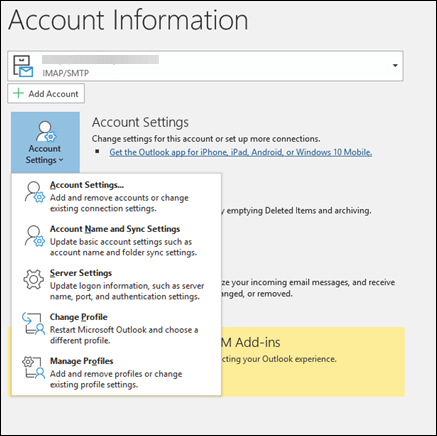
3. Skontrolujte poštový server
Problémom je väčšinou problém so samotným poštovým serverom. Preto by bolo dobré skontrolovať stav servera u poskytovateľa e-mailu, ktorý používa vaša firma.
Ak tento problém pretrváva, kontaktujte svojho správcu siete, otvorte e-mail v inej aplikácii alebo sa obráťte priamo na svojho poskytovateľa e-mailu.
4. Aktualizujte program Microsoft Outlook
- Otvorte ľubovoľný program balíka Office
- Choď to Súbor
- Vyberte Účet
- Kliknite na Možnosti aktualizácie tlačidlo
- Kliknite na Teraz aktualizovať
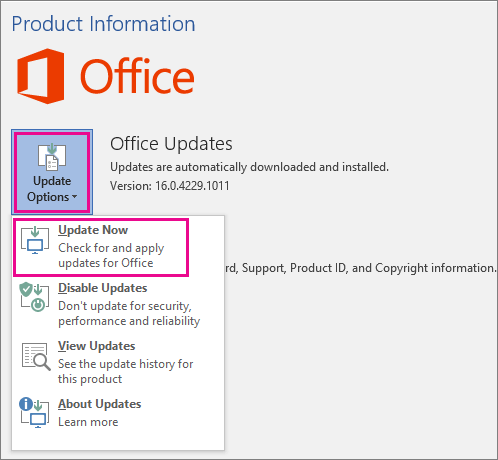
Je možné, že bude deaktivovaná funkcia automatickej aktualizácie.
Ak chcete povoliť túto funkciu, kliknite na tlačidlo Povoliť aktualizácie na stránke Možnosti aktualizácie oddiel.
5. Použite e-mailový program tretej strany pre Windows
K svojim e-mailom Outlook môžete pristupovať a sťahovať ich pomocou spoľahlivého e-mailového softvéru tretích strán, ktorý podporuje POP alebo IMAP.
Mailbird je populárny e-mailový klient pre stolné počítače so systémom Windows, ktorý na pripojenie k iným poskytovateľom používa protokoly IMAP a POP3. Má schopnosť automaticky detekovať nastavenia servera pre váš účet Outlook.
Musíte urobiť nasledovné:
- Stiahnite a nainštalujte si Mailbird
- Ísť do nastavenie a vyberte Zobraziť všetky nastavenia
- Vyberte Účty a import
- Kliknite na Pridajte e-mailový účet
- Zadajte e-mailovú adresu a meno aplikácie Outlook
- Kliknite ďalej dokončiť proces
⇒ Získajte Mailbird
SÚVISIACE VÝROBKY, KTORÉ BY STE MALI SKONTROLOVAŤ:
- Ako sťahovať Salesforce pre Outlook
- Oprava: Server RPC nie je k dispozícii chyba programu Outlook
- Zoznam adries sa v Outlooku nedá zobraziť
 Stále máte problémy?Opravte ich pomocou tohto nástroja:
Stále máte problémy?Opravte ich pomocou tohto nástroja:
- Stiahnite si tento nástroj na opravu PC hodnotené Skvelé na TrustPilot.com (sťahovanie sa začína na tejto stránke).
- Kliknite Spustite skenovanie nájsť problémy so systémom Windows, ktoré by mohli spôsobovať problémy s počítačom.
- Kliknite Opraviť všetko opraviť problémy s patentovanými technológiami (Exkluzívna zľava pre našich čitateľov).
Restoro bol stiahnutý používateľom 0 čitateľov tento mesiac.


